Blok Výzva na akciu
Bloky výzvy na akciu (CTA) sú navrhnuté tak, aby vyvolali okamžitú reakciu alebo spustili požadovanú akciu od návštevníka vášho webu. Akékoľvek tlačidlo v blokoch môžete zmeniť na výzvy na akciu, ale ešte lepšie, môžete použiť špeciálne navrhnuté bloky výzvy na akciu. Doručujú vašu silnú správu návštevníkovi vysoko vizuálnym spôsobom, takže nemôžu odolať, iba kliknúť na vašu ponuku!
Blok s výzvou na akciu pridáte takto:
1. Vyberte miesto, kam chcete pridať výzvu na akciu, a kliknite na tlačidlo Pridať blok +.
2. V knižnici blokov prejdite do časti Výzva na akciu a kliknite na blok, ktorý vyhovuje vašej stratégii webových stránok. Kliknite na blok a automaticky sa vloží na stránku.
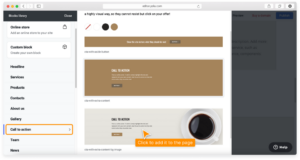
Prispôsobenie bloku Výzva na akciu
1. Vložte blok, ako je popísané vyššie.
2. Umiestnením kurzora myši na ľubovoľný prvok zobrazíte dialógové okno.
3. Kliknite na ikonu „ozubené koliesko“ a zobrazí sa ponuka Nastavenia bloku. Môžete zmeniť nasledujúce nastavenia:
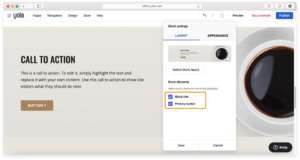
- Podnadpis bloku: začiarknutím alebo zrušením začiarknutia políčka zobrazíte alebo odstránite riadok textu pod hlavným nadpisom.
- Primárne tlačidlo: tieto možnosti vám umožňujú pridať tlačidlo do vášho bloku.
Po dokončení prispôsobenia nastavení blokovania potvrďte zmeny kliknutím na tlačidlo Uložiť.
Úprava textu v nadpise a podnadpise
Ak chcete ukážkový text nahradiť vlastným textom v nadpise bloku, jednoducho kliknite na ľubovoľný riadok kdekoľvek na stránke a začnite písať. Text môžete vložiť aj z textového editora, ktorý používate.
Úprava pozadia
Môžete ponechať pozadie vášho bloku výzvy na akciu jednotné s predchádzajúcim blokom, aby vyzerali ako celok, alebo môžete nahradiť ukážkové obrázky v bloku výzvy na akciu vlastným obrázkom alebo bannerom. Môžete to urobiť takto:
1. Ak chcete nahradiť obrázok, umiestnite kurzor myši na prvok bloku a zobrazí sa dialógové okno.
2. Kliknite na ikonu „Picture frame“ (Upraviť obrázok) a vyberte nový obrázok z počítača. Akceptované sú nasledujúce formáty súborov. Môžete si tiež zvoliť animovaný obrázok.gif pre svoje pozadie.
3. Na ďalšej obrazovke kliknite na ikonu „šípka hore“ Nahrať obrázok a vyberte obrázok z počítača.
4. Vo svojom prehliadači kliknite na Otvoriť. Obrázok sa zobrazí na obrazovke nástroja na zmenu veľkosti obrázka, už vopred naformátovaný tak, aby vyhovoval rozloženiu bloku.
5. Voliteľné: Pomocou prepínača zmeny veľkosti obrázka upravte zaostrenie na svojom obrázku.
6. Kliknite na tlačidlo Odoslať a nový obrázok na pozadí sa nahrá do vášho bloku Výzva na akciu.
Tip: Ak si to počas zmeny alebo načítania obrázka rozmyslíte, jednoducho kliknite na klávesnici Esc a vráťte sa do predchádzajúcej ponuky.
Úprava tlačidla
Text v tlačidle môžete upraviť tak, že naň umiestnite kurzor myši a do hornej časti tlačidla začnete písať vlastný text.
Ak chcete k tlačidlu pridať cieľ, umiestnením kurzora myši na tlačidlo sa zobrazí vzhľad dialógového okna. Kliknite na ikonu prepojenia „reťazový odkaz“ a vyberte stránku, na ktorú toto tlačidlo vedie, e‑mailovú adresu alebo externú adresu URL.
Potrebujete na stránke viac výziev na akciu?
Ak chcete na stránke predstaviť viac ponúk, môžete ľahko duplikovať ktorýkoľvek z prvkov loga.
Urobíte to tak, že umiestnite kurzor myši na akýkoľvek prvok bloku, ktorý chcete duplikovať, a kliknite na ikonu Duplikovať. Rovnaký prvok bloku bude vložený pod pôvodný blok.
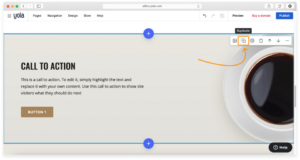
Poznámka: Najlepšie výsledky dosiahnete, ak použijete jednofarebné pozadie na dvoch blokoch výzvy na akciu, ktoré sa zobrazia vedľa seba.